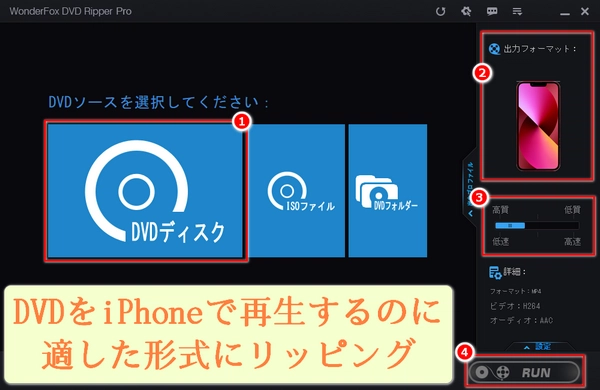


iPhoneでDVDを見る方法にいくつかのステップが必要です。iPhoneにDVDドライブが搭載されていないため、DVDの内容を一度デジタルデータに変換(リッピング)し、それをiPhoneに転送する形になります。以下にその手順を紹介します。
必要なもの
パソコン(WindowsまたはMac)
DVDドライブ(内蔵または外付け)
リッピングソフト(WonderFox DVD Ripper Pro、HandBrake、MakeMKV、WinX DVD Ripperなど)
手順
DVDをパソコンのドライブに挿入
リッピングソフトを起動
出力形式を「MP4」や「M4V」に設定
保存場所を指定してリッピングを開始
商用DVDにはコピーガードが施されていることがあります。著作権法を遵守してください。
ソフトによってコピーガード対応が明記されていない場合もあります。
✅ 方法A:iTunesまたはFinderで転送(Apple公式方法)
iPhoneをPCに接続
iTunes(Windowsの場合)またはFinder(Macの場合)を起動
「ムービー」タブから変換した動画を追加
iPhoneと同期
✅ 方法B:AirDropで送る(Macとの組み合わせ)
Macで変換した動画を右クリックし、「AirDrop」でiPhoneに送信
✅ 方法C:クラウド経由で視聴(Google Drive、Dropboxなど)
クラウドストレージに動画をアップロード
iPhoneのアプリで再生(事前ダウンロード推奨)
VLC for Mobile(多くのフォーマット対応、無料)
Infuse(UIが美しく、クラウド連携も強力)
iPhoneでDVDを視聴するには、まずDVDをパソコンでMP4などに変換し、その後iPhoneに転送する必要があります。リッピングや転送の方法は複数あるが、自分の環境に合った方法を選びましょう。
iPhoneとの互換性が高いMP4/MOVをプリセットしています。わずか3ステップで簡単にリッピングでき、出力品質のワンクリック設定にも対応しているため、初心者の方でもすぐに使い始められます。ほぼすべてのDVDコピーガードを解除でき、グラフィックアクセラレーションと独自の動画エンコード/デコード技術によってリッピング速度を劇的に向上させ、リッピング成功率と効率は高いです。また、ビットレート/アスペクト比/解像度/フレームレート/ボリューム変更機能は、iPhoneで最高のDVD視聴体験を得たい場合に役立ちます。
次、iPhoneでDVDをスムーズに再生するために、DVDをiPhoneでの再生に適した動画形式にリッピングする手順について詳しくご説明します。始める前に、このDVDリッピングソフトをWindows PCに無料でダウンロードし、インストールして、無料でお試しください。
DVDをWindows PCのDVDドライブ、またはPCに接続した外付けDVDドライブに挿入し、WonderFox DVD Ripper Proを起動します。「DVDディスク」ボタンをクリックし、DVDを変換ソフトに読み込みます。ISOファイルやDVDフォルダのリッピングにも対応しています。
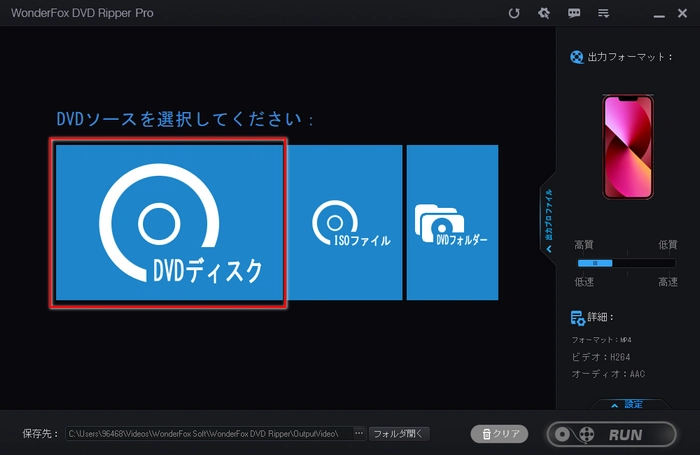
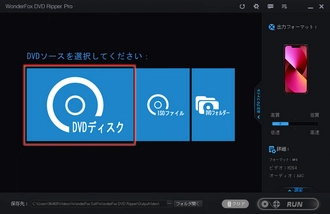
解析後、DVDのコピーガードが解除され、DVDのメイン動画がマークされます。右の「出力フォーマット」ボタンをクリックし、「Video」タブで「MP4」・「MOV」を選択するか、「アップル」タブでiPhoneの機種に応じて出力形式を選択します。ここでは、「iPhone 13」を例にとって説明します。
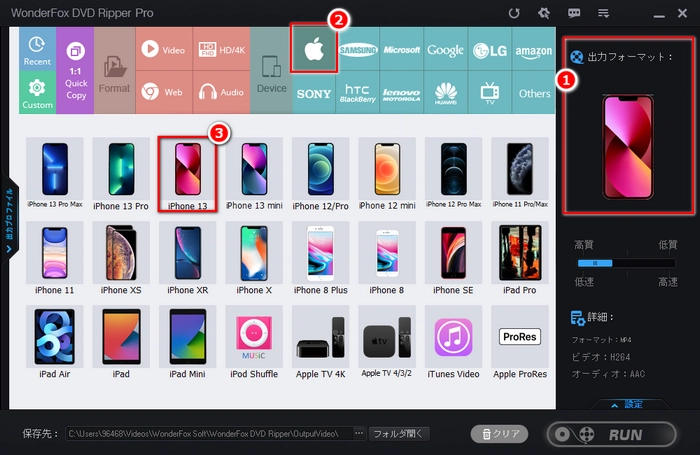
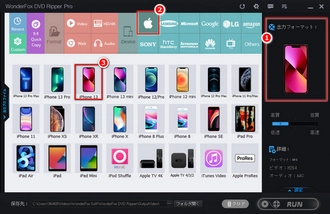
「出力フォーマット」の下の画質スライダーをドラッグし、出力する動画の画質を設定します。下部の3つの点をクリックして出力フォルダを指定し、右下の「RUN」ボタンをクリックし、DVDをiPhoneで再生するのに適した形式にリッピングします。リッピングが完了したら、出力フォルダを開き、iTunesでiPhoneに転送するか、Google DriveなどのオンラインストレージサービスにアップロードしてからiPhoneで再生しましょう。
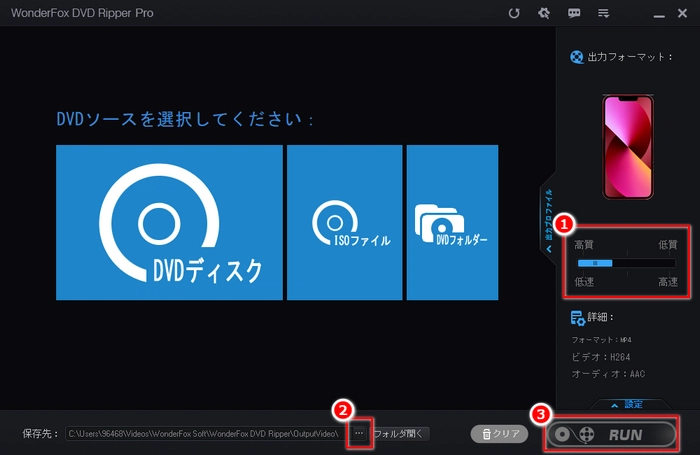
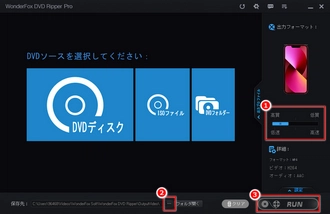
利用規約 | プライバシーポリシー | ライセンスポリシー | Copyright © 2009-2025 WonderFox Soft, Inc. All Rights Reserved.